Metoda 1 mi dobro funkcionira, hvala puno.
"Usluzi Windows Installer nije se moglo pristupiti" [RIJEŠENO]
Miscelanea / / November 28, 2021
Popravite Ne može se pristupiti usluzi Windows Installer: Ako pokušavate instalirati program koji koristi MSI datoteku kao instalacijski program, velika je vjerojatnost da ste se suočili s porukom o pogrešci "Nije moguće pristupiti usluzi Windows Installer". Ovaj se problem javlja i kada pokušate instalirati Microsoft Office, jer također koristi Windows Installer. Poruka o pogrešci pojavit će se kada instalirate ili deinstalirate program koji koristi Microsoft Installer usluga, usluga Windows Installer ne radi ili su postavke registra Windows Installer iskvaren.
Nije se moglo pristupiti usluzi Windows Installer. To se može dogoditi ako Windows Installer nije ispravno instaliran. Obratite se svom osoblju za podršku za pomoć.
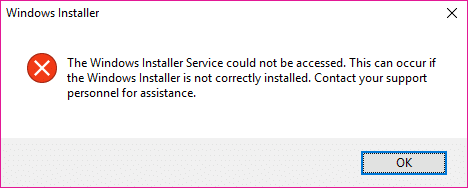
Sada smo naveli samo nekoliko problema koji bi mogli dovesti do gornje pogreške, ali općenito ovisi o konfiguraciji sustava korisnika zašto se suočavaju s određenom pogreškom. Dakle, bez gubljenja vremena, pogledajmo kako popraviti uslugu Windows Installer kojoj se nije moglo pristupiti uz pomoć dolje navedenog vodiča za rješavanje problema.
Sadržaj
- “Usluzi Windows Installer nije bilo moguće pristupiti” [RIJEŠENO]
- Metoda 1: Ponovno pokrenite Windows Installer Service
- Metoda 2: Izmijenite uslugu poziva udaljenog postupka
- Metoda 3: Ponovno registrirajte Windows Installer
- Metoda 4: Resetirajte uslugu Windows Installer
- Metoda 5: Ponovno instalirajte Windows Installer
“Usluzi Windows Installer nije bilo moguće pristupiti” [RIJEŠENO]
Biti siguran za stvoriti točku vraćanja za slučaj da nešto krene po zlu.
Metoda 1: Ponovno pokrenite Windows Installer Service
1. Pritisnite tipku Windows + R, a zatim upišite usluge.msc i pritisnite Enter.

2.Pronađi Usluga Windows Installer zatim kliknite desnom tipkom miša i odaberite Svojstva.

3.Kliknite na Početak ako usluga već nije pokrenuta.

4. Ako je usluga već pokrenuta, kliknite desnom tipkom miša i odaberite Ponovno pokrenite.
5. Opet pokušajte instalirati program koji je davao pogrešku odbijenog pristupa.
Metoda 2: Izmijenite uslugu poziva udaljenog postupka
1. Pritisnite tipku Windows + R, a zatim upišite usluge.msc i pritisnite Enter.

2.Locirajte Poziv udaljenog postupka (RPC) uslugu zatim dvaput kliknite na nju da biste otvorili njezina svojstva.
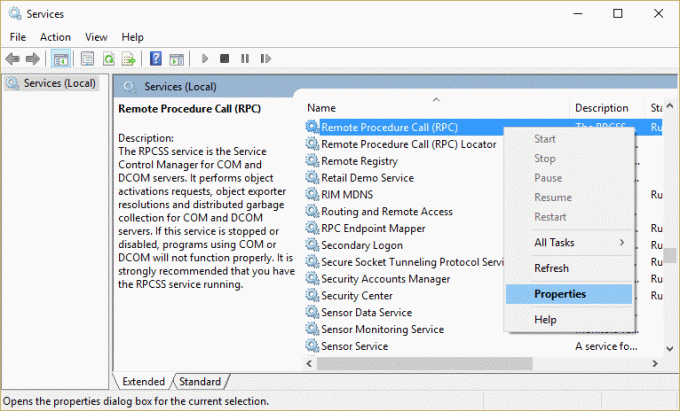
3. Prebacite se na Kartica Prijava a zatim označite "Račun lokalnog sustava” i “Dopustite usluzi interakciju s radnom površinom.“
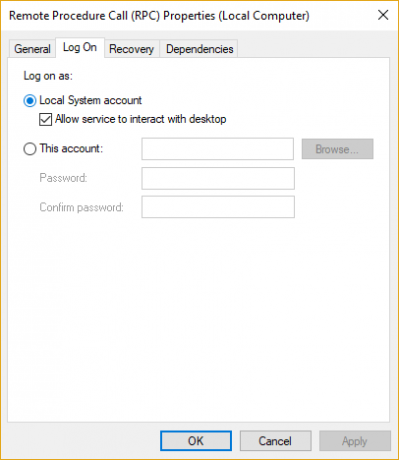
4. Ponovo pokrenite računalo da biste spremili promjene i provjerili možete li ispraviti pogrešku.
5.Ako ne, onda ponovno otvorite prozore svojstava RPC-a i prebacite se na Kartica Prijava.
6.Kvačica “Ovaj račun” i kliknite na pretraživati zatim upišite "Mrežna usluga” i kliknite U redu. Lozinka će se automatski popuniti, stoga je nemojte mijenjati.

7. Ako ne možete pronaći mrežnu uslugu, upotrijebite sljedeću adresu:
NT Authority\NetworkService
8. Ponovno pokrenite računalo i provjerite jeste li u mogućnosti Popravi pogrešku Windows Installer servisu nije bilo moguće pristupiti.
Metoda 3: Ponovno registrirajte Windows Installer
1. Pritisnite tipku Windows + X, a zatim odaberite Naredbeni redak (Admin).

2.Upišite sljedeću naredbu u cmd i pritisnite Enter nakon svake:
%windir%\system32\msiexec.exe /odjavite se. %windir%\system32\msiexec.exe /regserver. %windir%\syswow64\msiexec.exe /odjavite se. %windir%\syswow64\msiexec.exe /regserver

3. Ponovo pokrenite računalo da biste spremili promjene.
4. Ako problem nije riješen, pritisnite tipku Windows + R, a zatim upišite sljedeće i pritisnite Enter:
%windir%\system32

5.Locirajte Msiexec.exe datoteku zatim zabilježite točnu adresu datoteke koja bi bila otprilike ovako:
C:\WINDOWS\system32\Msiexec.exe

6. Pritisnite tipku Windows + R, a zatim upišite regedit i pritisnite Enter da otvorite uređivač registra.
7. Dođite do sljedećeg ključa registra:
HKEY_LOCAL_MACHINE\SYSTEM\CurrentControlSet\Services\MSIServer
8.Odaberite MSIServer zatim u desnom oknu prozora dvaput kliknite na Putanja slike.

9. Sada upišite lokaciju Msiexec.exe datoteka što ste gore zabilježili u polju podataka o vrijednosti nakon kojeg slijedi "/V" i cijela stvar bi izgledala ovako:
C:\WINDOWS\system32\Msiexec.exe /V

10. Pokrenite računalo u siguran način rada koristeći bilo koji od ovdje navedene metode.
11. Pritisnite tipku Windows + X, a zatim odaberite Naredbeni redak (Admin).

12.Upišite sljedeću naredbu i pritisnite Enter:
msiexec /regserver
%windir%\Syswow64\Msiexec /regserver

13. Zatvorite sve i normalno pokrenite računalo.
Metoda 4: Resetirajte uslugu Windows Installer
1.Otvorite Notepad, a zatim kopirajte i zalijepite sljedeće kako jest:
Windows Registry Editor verzija 5.00 [HKEY_LOCAL_MACHINE\SYSTEM\CurrentControlSet\Services\msiserver] "DisplayName"="@%SystemRoot%\\system32\\msimsg.dll,-27" "ImagePath"=hex (2):25,00,73,00,79,00,73,00,74,00,65,00,6d, 00,72,00,6f, 00,6f, 00,\ 74,00,25,00,5c, 00,73,00,79,00,73,00,74,00,65,00,6d, 00,33,00,32,00,5c, 00,6d, \ 00,73,00,69,00,65,00,78,00,65,00,63,00,20,00,2f, 00,56,00,00,00. "Opis"="@%SystemRoot%\\system32\\msimsg.dll,-32" "ObjectName"="LocalSystem" "ErrorControl"=dword: 00000001. "Početak"=dword: 00000003. "Vrsta"=dword: 00000010. "DependOnService"=hex (7):72,00,70,00,63,00,73,00,73,00,00,00,00,00. "ServiceSidType"=dword: 00000001. "RequiredPrivileges"=hex (7):53,00,65,00,54,00,63,00,62,00,50,00,72,00,69,00,76,\ 00,69,00,6c, 00,65,00,67,00,65,00,00,00,53,00,65,00,43,00,72,00,65,00,61,00, \ 74,00,65,00,50,00,61,00,67,00,65,00,66,00,69,00,6c, 00,65,00,50,00,72,00,69, \ 00,76,00,69,00,6c, 00,65,00,67,00,65,00,00,00,53,00,65,00,4c, 00,6f, 00,63,00, \ 6b, 00,4d, 00,65,00,6d, 00,6f, 00,72,00,79,00,50,00,72,00,69,00,76,00,69,00,6c, \ 00,65,00,67,00,65,00,00,00,53,00,65,00,49,00,6e, 00,63,00,72,00,65,00,61,00, \ 73,00,65,00,42,00,61,00,73,00,65,00,50,00,72,00,69,00,6f, 00,72,00,69,00,74, \ 00,79,00,50,00,72,00,69,00,76,00,69,00,6c, 00,65,00,67,00,65,00,00,00,53,00, \ 65,00,43,00,72,00,65,00,61,00,74,00,65,00,50,00,65,00,72,00,6d, 00,61,00,6e, \ 00,65,00,6e, 00,74,00,50,00,72,00,69,00,76,00,69,00,6c, 00,65,00,67,00,65,00, \ 00,00,53,00,65,00,41,00,75,00,64,00,69,00,74,00,50,00,72,00,69,00,76,00,69,\ 00,6c, 00,65,00,67,00,65,00,00,00,53,00,65,00,53,00,65,00,63,00,75,00,72,00, \ 69,00,74,00,79,00,50,00,72,00,69,00,76,00,69,00,6c, 00,65,00,67,00,65,00,00, \ 00,53,00,65,00,43,00,68,00,61,00,6e, 00,67,00,65,00,4e, 00,6f, 00,74,00,69,00, \ 66,00,79,00,50,00,72,00,69,00,76,00,69,00,6c, 00,65,00,67,00,65,00,00,00,53, \ 00,65,00,50,00,72,00,6f, 00,66,00,69,00,6c, 00,65,00,53,00,69,00,6e, 00,67,00, \ 6c, 00,65,00,50,00,72,00,6f, 00,63,00,65,00,73,00,73,00,50,00,72,00,69,00,76, \ 00,69,00,6c, 00,65,00,67,00,65,00,00,00,53,00,65,00,49,00,6d, 00,70,00,65,00, \ 72,00,73,00,6f, 00,6e, 00,61,00,74,00,65,00,50,00,72,00,69,00,76,00,69,00,6c, \ 00,65,00,67,00,65,00,00,00,53,00,65,00,43,00,72,00,65,00,61,00,74,00,65,00,\ 47,00,6c, 00,6f, 00,62,00,61,00,6c, 00,50,00,72,00,69,00,76,00,69,00,6c, 00,65, \ 00,67,00,65,00,00,00,53,00,65,00,41,00,73,00,73,00,69,00,67,00,6e, 00,50,00, \ 72,00,69,00,6d, 00,61,00,72,00,79,00,54,00,6f, 00,6b, 00,65,00,6e, 00,50,00,72, \ 00,69,00,76,00,69,00,6c, 00,65,00,67,00,65,00,00,00,53,00,65,00,52,00,65,00, \ 73,00,74,00,6f, 00,72,00,65,00,50,00,72,00,69,00,76,00,69,00,6c, 00,65,00,67, \ 00,65,00,00,00,53,00,65,00,49,00,6e, 00,63,00,72,00,65,00,61,00,73,00,65,00, \ 51,00,75,00,6f, 00,74,00,61,00,50,00,72,00,69,00,76,00,69,00,6c, 00,65,00,67, \ 00,65,00,00,00,53,00,65,00,53,00,68,00,75,00,74,00,64,00,6f, 00,77,00,6e, 00, \ 50,00,72,00,69,00,76,00,69,00,6c, 00,65,00,67,00,65,00,00,00,53,00,65,00,54, \ 00,61,00,6b, 00,65,00,4f, 00,77,00,6e, 00,65,00,72,00,73,00,68,00,69,00,70,00, \ 50,00,72,00,69,00,76,00,69,00,6c, 00,65,00,67,00,65,00,00,00,53,00,65,00,4c, \ 00,6f, 00,61,00,64,00,44,00,72,00,69,00,76,00,65,00,72,00,50,00,72,00,69,00, \ 76,00,69,00,6c, 00,65,00,67,00,65,00,00,00,00,00. "FailureActions"=hex: 84,03,00,00,00,00,00,00,00,00,00,00,03,00,00,00,14,00,00,\ 00,01,00,00,00,c0,d4,01,00,01,00,00,00,e0,93,04,00,00,00,00,00,00,00,00,00 [ HKEY_LOCAL_MACHINE\SYSTEM\CurrentControlSet\Services\msiserver\Enum] "0"="Korijen\\LEGACY_MSISERVER\\0000" "Broj"=dword: 00000001. "Sljedeća instanca"=dword: 00000001
2. Sada iz izbornika Notepad kliknite Datoteka zatim kliknite Spremi kao.

3.Od Spremi kao tip padajućeg izbornika odaberite Sve datoteke.
4. Imenujte datoteku kao MSIrepair.reg (reg ekstenzija je vrlo važna).
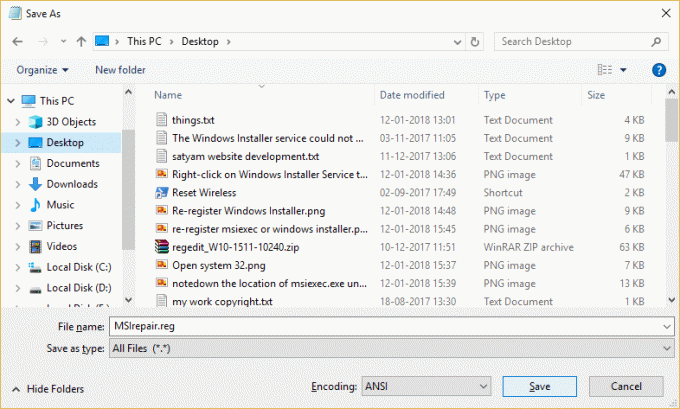
5. Idite na radnu površinu ili gdje želite spremiti datoteku, a zatim kliknite Uštedjeti.
6. Sada desnom tipkom miša kliknite datoteku MSI repair.reg i odaberite Pokreni kao administrator.
7. Ponovo pokrenite računalo da biste spremili promjene i vidjeli jeste li u mogućnosti Popravak Ne može se pristupiti usluzi Windows Installer.
Metoda 5: Ponovno instalirajte Windows Installer
Napomena: Primijenjeno samo na raniju verziju sustava Windows
1. Pritisnite tipku Windows + X, a zatim odaberite Naredbeni redak (Admin).

2.Upišite sljedeću naredbu u cmd i pritisnite Enter nakon svake:
cd %windir%\system32. attrib -r -s -h dllcache. ren msi.dll msi.old. ren msiexec.exe msiexec.old. ren msihnd.dll msihnd.old. Izlaz
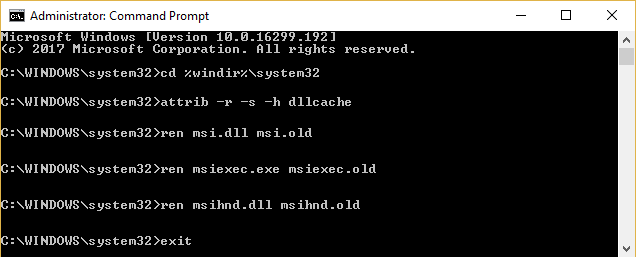
3. Ponovo pokrenite računalo i zatim preuzmite Windows Installer 4.5 koji se može ponovno distribuirati Microsoftova web stranica.
4.Instalirajte Redistributable paket i zatim ponovno pokrenite računalo.
Preporučeno za tebe:
- Popravite unos brojeva na tipkovnici umjesto slova
- Fix USB Error Code 52 Windows ne može provjeriti digitalni potpis
- Kako popraviti vaše računalo ima problem s memorijom
- Popravite pogrešku Windows Update 0x80080005
To je to što ste uspješno imali Popravi pogrešku Windows Installer servisu nije bilo moguće pristupiti ali ako još uvijek imate pitanja u vezi s ovim vodičem, slobodno ih postavite u odjeljku za komentare.
- AdinOdgovor
!["Usluzi Windows Installer nije se moglo pristupiti" [RIJEŠENO]](/uploads/acceptor/source/69/a2e9bb1969514e868d156e4f6e558a8d__1_.png)


